Как бесплатно установить и пользоваться ватсап на компьютере Windows?
На сегодняшний день, Whatsapp является самым известным приложением для обмена сообщениями, которым ежедневно пользуются более 1 миллиарда пользователей смартфонов. Приложение поддерживается такими операционными системами, как iOS, Android, Windows и Symbian.
В свою очередь, пользователи компьютеров могут пользоваться Whatsapp, используя веб-версию клиента, либо эмуляторы Android. Сегодня мы подробно рассмотрим способы использования данного приложения на вашем компьютере/ноутбуке Windows.
Как пользоваться ватсап (WhatsApp) на компьютере/ноутбуке на Windows?
Итак, как мы упоминали ранее, приложение ватсап можно бесплатно использовать на компьютере. Есть три варианта работы с приложением на компьютере:
- Веб-версия клиента WhatsApp Messenger
- Официальный клиент WhatsApp
- Эмуляторы Android (Bluestacks)
Теперь перейдем непосредственно к способам, которые расскажут как работать с приложением WhatsApp на компьютере.
Способ №1. Использование официальной веб-версии ватсап (WhatsApp) на компьютере
Веб-версия WhatsApp является более легкой, простой и удобной. Вам достаточно лишь выполнить пару манипуляций, о которых мы расскажем ниже.
- Шаг 1. Первым делом вам нужно перейти на официальный сайт веб-версии WhatsApp.
- Шаг 2. Затем вам потребуется телефон для того, чтобы войти в приложение WhatsApp, нажать на 3 вертикальные точки в правом верхнем углу экрана, и выбрать пункт «WhatsApp Web».
- Шаг 3. Теперь направьте камеру телефона к монитору в область отображения QR-кода. В течение 3-х секунд вас перенаправит на профиль WhatsApp.
- Шаг 4. Готово! Можете начинать общаться с друзьями и коллегами, а также отправлять им голосовые сообщения и фотографии.
Способ №2. Использование официального клиента ватсап (WhatsApp) на компьютере
- Шаг 1.
 Перед тем, как начать использовать клиент приложения WhatsApp, вам необходимо скачать его с официального сайта. Опять же, выберите подходящую разрядность приложения для ПК. Если у вас установлен Windows на базе x32, выберите Windows 8 и выше (32-разрядная версия), для ПК с Windows x64 необходимо выбрать Windows 8 и выше (64-разрядная версия)
Перед тем, как начать использовать клиент приложения WhatsApp, вам необходимо скачать его с официального сайта. Опять же, выберите подходящую разрядность приложения для ПК. Если у вас установлен Windows на базе x32, выберите Windows 8 и выше (32-разрядная версия), для ПК с Windows x64 необходимо выбрать Windows 8 и выше (64-разрядная версия) - Шаг 2. После того, как клиент был загружен на ваш компьютер, установите его. Обычно установка длится около минуты. По завершении, откроется окно с авторизацией в профиле WhatsApp.
- Шаг 3. Теперь откройте на смартфоне приложение WhatsApp, нажмите на 3 вертикальные точки и выберите пункт «WhatsApp Web».
- Шаг 4. Затем направьте камеру телефона к монитору в область отображения QR-кода. В течение 3-х секунд вас перенаправит на профиль WhatsApp.
- Шаг 5.
 Готово! Функционал клиента такой же, как и в веб-версии, у вас есть возможность общаться с друзьями и коллегами, а также отправлять им голосовые сообщения и фотографии. По умолчанию интерфейс приложения установлен на русском языке, но если вы хотите изменить, перейдите в раздел «Настройки».
Готово! Функционал клиента такой же, как и в веб-версии, у вас есть возможность общаться с друзьями и коллегами, а также отправлять им голосовые сообщения и фотографии. По умолчанию интерфейс приложения установлен на русском языке, но если вы хотите изменить, перейдите в раздел «Настройки».
Способ №3. Использование мессенджера ватсап (WhatsApp) при помощи эмулятора Bluestacks
Bluetstacks — отличный инструмент, позволяющий запускать любые Android приложения и игры на компьютере Windows/Mac. Можно сказать, что эмулятор Android является визуализацией вашего смартфона. При помощи него мы и будет сейчас запускать мессенджер WhatsApp.
Но, давайте перечислим плюсы и минусы данного способа по сравнению со способами описанными выше:
Плюсы использования эмулятора Bluetstacks для работы с приложением WhatsApp на компьютере:
- Полноценное приложение без ограничений, как на телефоне, только на компьютере.
- У вас есть возможность не только общаться с собеседником в чате и отправлять ему голосовые сообщения, но и совершать звонки и видеозвонки.
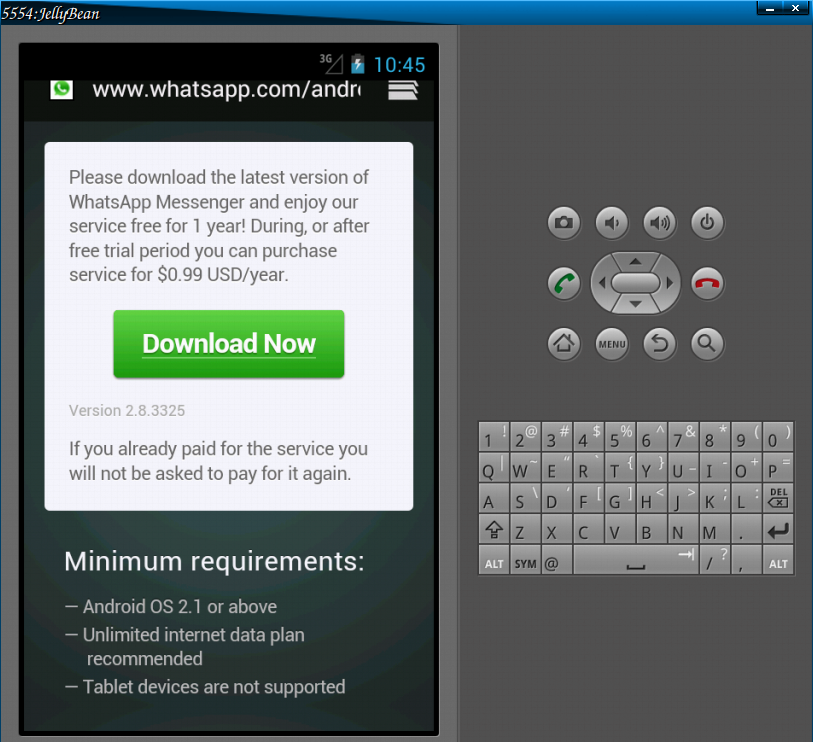
- Больше нет необходимости постоянно держать телефон под рукой, а также раз за разом проходить авторизацию через сканирование QR-кода. Вы можете полноценно пользоваться ватсапом на компьютере без участия телефона.
- Эмулятор Bluestacks является абсолютно бесплатным и не содержит посторонней рекламы.
Минусы использования эмулятора Bluetstacks для работы с приложением WhatsApp на компьютере:
- Установка, настройка эмулятора Bluestacks требует от пользователя некоторые навыки в работе с ПК. Поэтому способ не подойдет для новичков в ПК и людей пожилого возраста.
- Слабый по характеристикам компьютер не даст возможности полноценно работать с Bluestacks, и будет периодически вызывать ошибки в работе приложения. Таким образом, для маломощных ПК лучше всего использовать Способ №1 или Способ №2.
Если же вы все-таки решили воспользоваться данным способом, то ниже описана подробная инструкция:
- Шаг 1.
 Первоначально скачайте эмулятор Bluestacks с официального сайта. Нажмите на зеленую кнопку с надписью, как на изображении ниже.
Первоначально скачайте эмулятор Bluestacks с официального сайта. Нажмите на зеленую кнопку с надписью, как на изображении ниже.
- Шаг 2. После завершения загрузки, откройте файл-установщик эмулятора Bluestacks. Во всплывающем окне нажмите на кнопку «Установить сейчас», как на изображении ниже. Начнется установка, которая длится от 3 до 5 минут. По окончании установки, нажмите на кнопку «Завершить».
- Шаг 3. После запуска Bluestacks, во всплывающем окне выберите русский язык.
- Шаг 4. Затем вас попросят добавить адрес электронной почты, который будет использоваться в качестве идентификатора в сервисе Play Market. Введите email-адрес и пароль, а затем нажмите на стрелку вправо.
- Шаг 5. В конце концов приложение перенаправит на главное меню. Кликните по «Системные приложения» и выберите «Google Play».
 В поле поиска введите «WhatsApp». Нажмите по первому результату.
В поле поиска введите «WhatsApp». Нажмите по первому результату.
- Шаг 6. Установите приложение WhatsApp, для этого просто нажмите на зеленую кнопку «УСТАНОВИТЬ». По завершении установки, на экране вашего компьютера выскочит уведомление, как на картинке ниже.
- Шаг 7. Откройте приложение WhatsApp. При первом запуске, вам нужно будет принять пользовательское соглашение, для этого нажмите «Принять и продолжить».
- Шаг 8. Затем появится окно с выбором страны и ввода номера. Укажите ваши данные, а затем нажмите кнопку «Далее».
- Шаг 9. Как и в телефонной версии, вам нужно будет подтвердить номер телефона, указав смс-код. После введения 6-значного кода, вас перенаправит на предварительную настройку и выбора имени для профиля.
- Шаг 10. Готово! Теперь вы можете полноценно пользоваться приложением WhatsApp на компьютере.
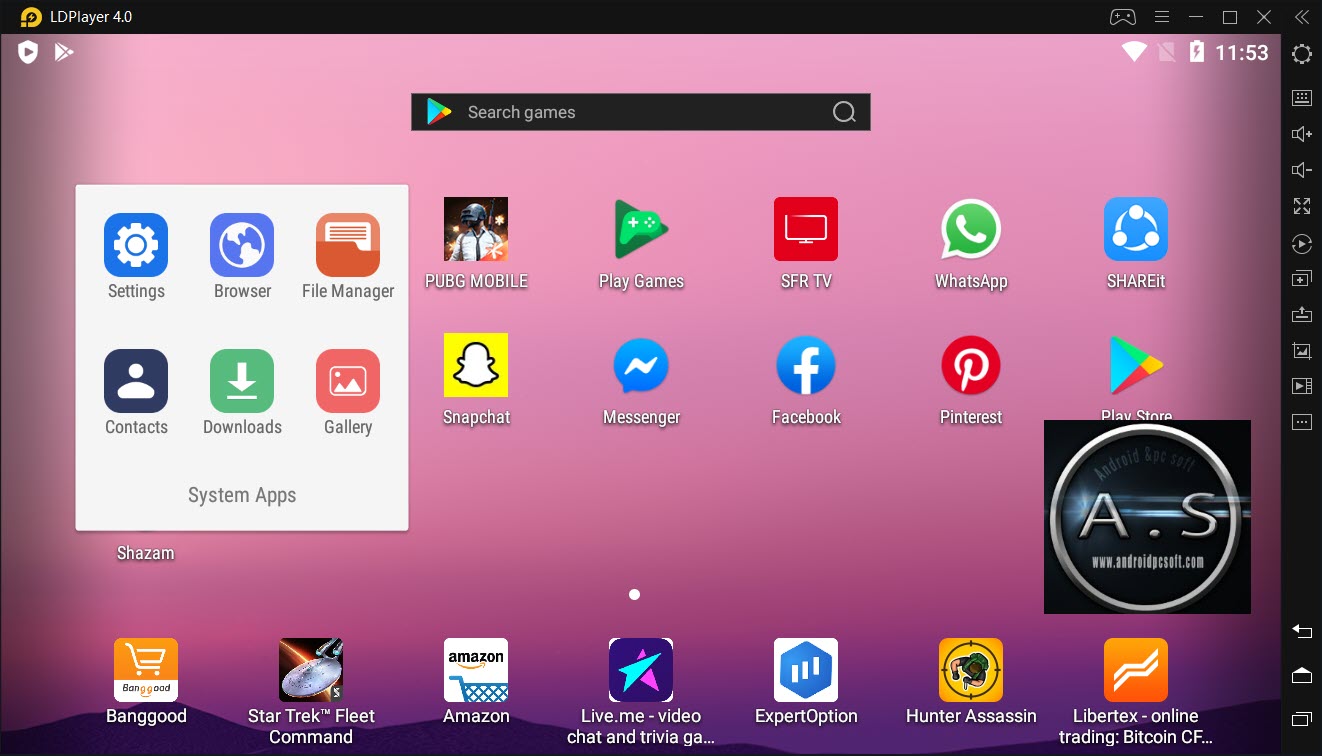
В этой статье мы привели множество способов использования WhatsApp на компьютере. Надеемся, что у вас получилось совершить задуманное, если же нет, то предлагаем к просмотру видеоинструкции, которые расскажут, как пользоваться WhatsApp на компьютере.
Видео-инструкция: Как использовать WhatsApp на компьютере?
Видео-инструкция: Как запустить WhatsApp на компьютере через Web?
Видео-инструкция: Как скачать и установить Bluestacks и установить через него WhatsApp на компьютер бесплатно
Как WhatsApp установить на компьютер
ГлавнаяСофт
WhatsApp является одним из самых популярных приложений для обмена мгновенными сообщениями. У WhatsApp уже больше 1 миллиарда пользователей, а в 2014 году, «всего-то» за 19 миллиардов долларов, мессенджер был приобретен таким гигантом, как социальная сеть Facebook. WhatsApp позволяет отправлять мгновенные сообщения через Интернет без каких-либо дополнительных расходов.
У WhatsApp уже больше 1 миллиарда пользователей, а в 2014 году, «всего-то» за 19 миллиардов долларов, мессенджер был приобретен таким гигантом, как социальная сеть Facebook. WhatsApp позволяет отправлять мгновенные сообщения через Интернет без каких-либо дополнительных расходов.
Приложение стало очень популярным. Все это благодаря простому пользовательскому интерфейсу и отсутствию лишних и бесполезных функций. WhatsApp доступен практически на всех мобильных платформах, включая Android, Windows Phone, BlackBerry, Nokia S40 series, iOS и Symbian.
Тем не менее есть люди, которые хотят установить мессенджер на свой компьютер. Итак, можно ли установить WhatsApp на ПК? Использовать WhatsApp на своем ноутбуке можно, и вот как это сделать.
Как WhatsApp установить на компьютер
Существует несколько способов, чтобы установить WhatsApp на свой компьютер:
- установка официального мессенджера WhatsApp для PC;
- WhatsApp Web;
- установка WhatsApp в приложении BlueStacks или в любом другом эмуляторе Android.

Содержание
- Как установить официальный Messenger WhatsApp для PC
- Установка WhatsApp Messenger для ПК
- Видео — Как установить WhatsApp Messenger для ПК
- Сообщение об ошибке
- Не удалось войти в систему. Проблема с QR-кодом
- Как установить WhatsApp на ПК используя WhatsApp Web
- Установка WhatsApp с помощью Bluestacks
- Вариант 1
- Вариант 2
- Видео — Как установить WhatsApp на компьютере с помощью Bluestacks
- Как добавить контакты в WhatsApp
WhatsApp для ПК является долгожданным запросом пользователей самого популярного приложения для обмена мгновенными сообщениями WhatsApp. Раньше мессенджер был доступен только для смартфонов и телефонов, включая Android, iOS, BlackBerry, Windows Phone, Windows 10 Mobile, Symbian и Java. Позже у мессенджера появилась веб-версия, известная как сеть WhatsApp.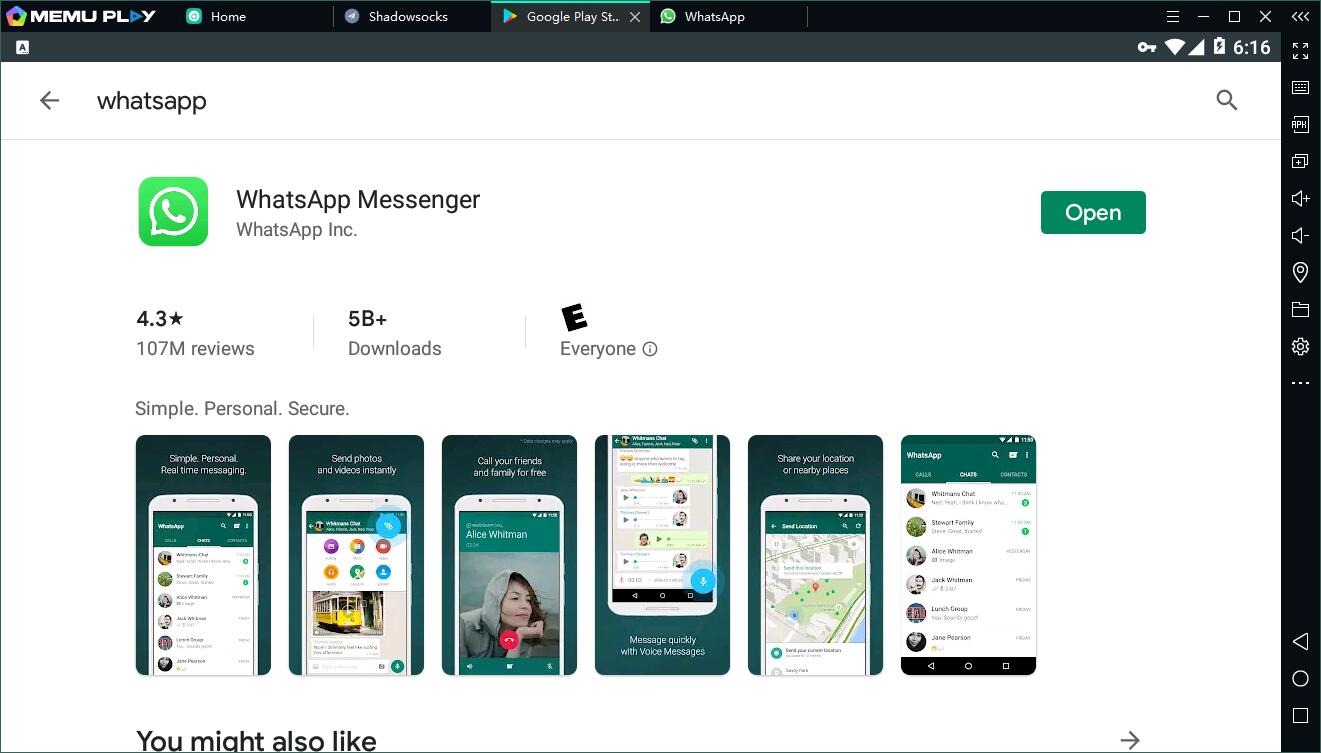 Тем не менее услуга не понравилась пользователям. Наконец, WhatsApp Inc. выпустила официальный Messenger WhatsApp для ПК.
Тем не менее услуга не понравилась пользователям. Наконец, WhatsApp Inc. выпустила официальный Messenger WhatsApp для ПК.
Существует несколько способов, с помощью которых вы можете установить WhatsApp на свой компьютер. Первым и самым популярным методом была установка WhatsApp с использованием Bluestacks. Помимо Bluestacks, есть несколько других эмуляторов Android, которые позволяют устанавливать WhatsApp на ПК с помощью приложения Android WhatsApp (.apk).
Как установить официальный Messenger WhatsApp для PC
Проблема с установкой WhatsApp и использованием эмуляторов Android заключается в том, что приложение может работать не так гладко, как на смартфоне. Кроме того, эмуляторы — это ресурсоемкие приложения, для которых требуется бесперебойная работа ПК и его достойные технические характеристики.
Теперь, когда WhatsApp Inc. выпустила автономный установщик WhatsApp для компьютеров и ноутбуков, необходимость в использовании специальных эмуляторов Android отпала.
Для того чтобы пользоваться официальным мессенджером WhatsApp на своем компьютере нужно сделать следующее:
Шаг 1. Загрузите программу установки WhatsApp для ПК с официального сайта. Загрузите 64-разрядный или 32-разрядный установщик WhatsApp, в зависимости от разрядности вашей системы. Приложение имеет размер 61 МБ, поэтому придется подождать окончания загрузки.
Выбираем 64-разрядный или 32-разрядный установщик WhatsApp и загружаем на компьютер
После загрузки запустите установщик, и приложение начнет установку. В отличие от других приложений, установщик WhatsApp будет установлен сразу, и вам не нужно будет выполнять никаких дополнительных действий. Как только приложение WhatsApp установлено, вас могут попросить принять условия.
Шаг 2. Теперь вам нужно отсканировать QR-код, показанный в приложении WhatsApp для ПК, используя WhatsApp вашего телефона.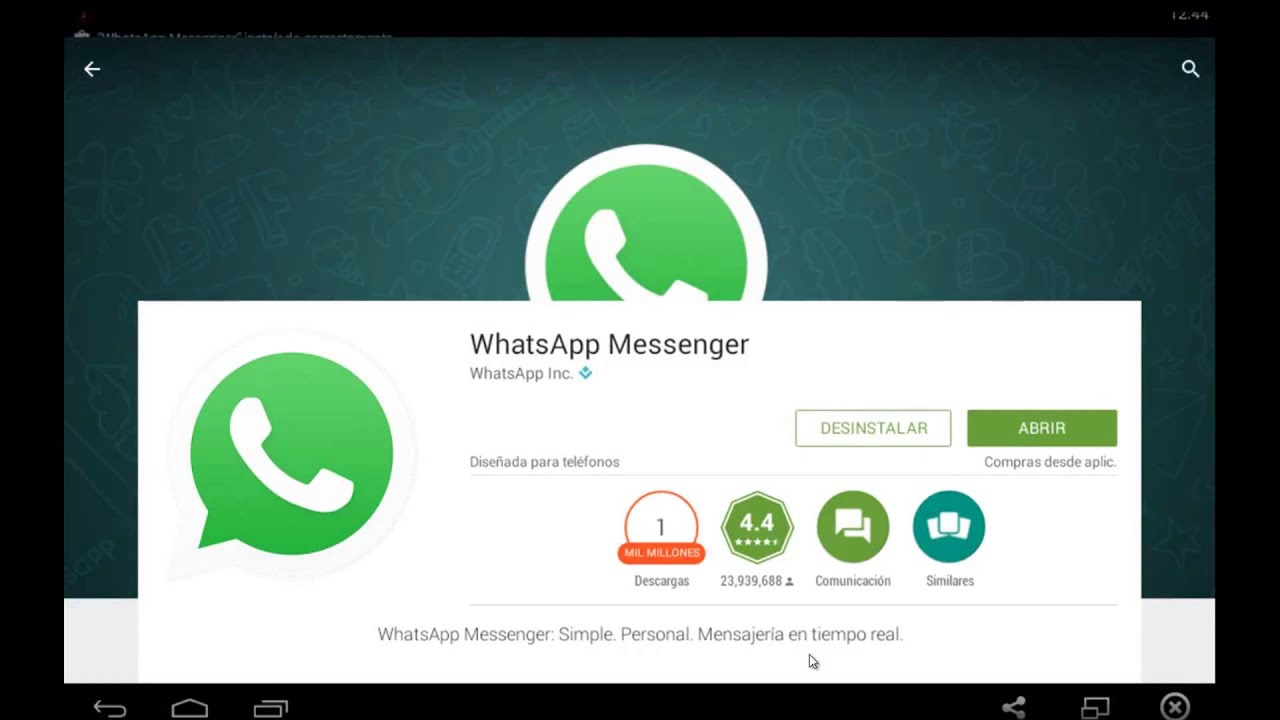
Сканируем QR-код, используя WhatsApp своего телефона
Шаг 3. Откройте WhatsApp на своем телефоне, нажмите «Дополнительно» и выберите «WhatsApp Web». Поверните камеру своего телефона на экран ПК и отсканируйте показанный QR-код. Это необходимо для передачи данных и синхронизации обеих программ.
На телефоне выбираем «Дополнительно» и нажимаем «WhatsApp Web»
Сканируем QR-код телефоном с компьютера
Шаг 4. Если QR-код будет проверен успешно, ваши сообщения WhatsApp будут успешно синхронизированы с компьютером. С этого момента вы можете читать и отвечать на все чаты WhatsApp с вашего ПК.
Синхронизация данных WatsApp на телефоне с компьютером
WhatsApp для PC — это удобное приложение, которое синхронизирует сообщения WhatsApp с вашего телефона на ваш компьютер. Таким образом, если вы работаете на своем ноутбуке, необходимость в постоянной проверке телефона отпадает, так как вы можете прочесть сообщения и ответить на них прямо со своего компьютера.
Видео — Как установить WhatsApp Messenger для ПКСообщение об ошибкеВажно! Однако официальный Messenger WhatsApp для PC все еще не идеален. Для его использования у вас должен быть активированный аккаунт WhatsApp на вашем телефоне, а, для того чтоб получать сообщения, телефон должен быть подключен к той же сети, что и ваш компьютер.
Когда вы открываете WhatsApp на вашем компьютере, может возникнуть сообщение об ошибке, как на картинке ниже.
Сообщение об ошибке при запуске WhatsApp на компьютере
Это в основном означает, что компьютер пытается, но не может подключиться к телефону. Чтобы исправить эту ошибку, убедитесь, что ваш телефон подключен к Интернету.
Не удалось войти в систему. Проблема с QR-кодомНастраивая WhatsApp на своем компьютере в первый раз вы можете столкнуться с такой проблемой, как «Не удалось войти в систему при попытке сканирования QR-кода». Обычно это происходит, если ПК не может проверить процесс сканирования QR-кода. Чтобы исправить эту ошибку, убедитесь, что вы подключены к Интернету, и ваше интернет-соединение работает нормально.
Обычно это происходит, если ПК не может проверить процесс сканирования QR-кода. Чтобы исправить эту ошибку, убедитесь, что вы подключены к Интернету, и ваше интернет-соединение работает нормально.
WhatsApp Web является веб версией приложения и позволяет общаться прямо в браузере, используя компьютер или ноутбук. WhatsApp Web не требует установки на компьютере, поэтому вы свободны от скачивания и установки приложения. Веб-сайт WhatsApp не является автономным приложением, а интерфейсом, в котором сообщения WhatsApp со смартфона будут синхронизироваться с ПК.
Веб версия приложения WhatsApp Web
Если вы получите сообщение WhatsApp на своем телефоне, сообщение также будет отображаться и на вашем компьютере. Это полезно для людей, которые не хотят использовать только свой телефон для проверки сообщений WhatsApp.
Таким образом вы можете просмотреть сообщение на экране своего ноутбука и ответить на него со своего компьютера.
Важно! Единственное требование здесь заключается в том, что вам необходимо подключить свой смартфон к Интернету, а также к компьютеру. Без подключения к Интернету веб-сайт WhatsApp не может синхронизировать сообщения с вашего телефона.
Вот как использовать веб-сайт WhatsApp на ПК.
Шаг 1. Перейдите на страницу web.whatsapp.com. Установите флажок «Запомнить меня». Откройте WhatsApp на своем телефоне и выберите «WhatsApp Web».
Открываем WhatsApp на телефоне и выбираем «WhatsApp Web»
Шаг 2. Вы увидите экран кода сканирования. Нажмите OK.
Нажимаем «OK»
Шаг 3. Теперь сканируйте QR-код с веб-экрана WhatsApp на вашем ПК (не сканируйте изображение ниже).
Сканируем QR-код с веб-экрана WhatsApp на ПК
Когда телефон успешно просканирует QR-код, вы увидите ваши контакты и входящие сообщения, отображаемые на экране ПК.
Установка WhatsApp с помощью BluestacksВажно! Обратите внимание, что здесь вы можете просматривать входящие и выходящие сообщения только после с канирования QR-кода. Таким образом, нет возможности взглянуть на предыдущие сообщения.
Если вы все-таки решили использовать эмулятор Android, Bluestacks подойдет лучше всего.
Установка WhatsApp с помощью Bluestacks
На сегодняшний день именно Bluestacks является одним из самых популярных Android-эмуляторов. Он хорошо работает с Android-приложениями на Windows и Mac.
Для того чтоб установить WhatsApp используя Bluestacks, для начала нужно скачать и установить эмулятор.
Шаг 1. Загрузите и установите эмулятор Bluestacks. Скачать его можно с официального сайта www.bluestacks.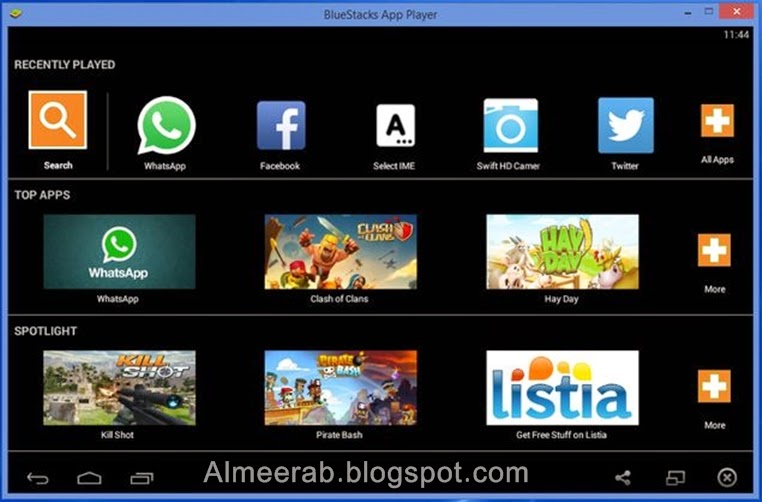
Загружаем и устанавливаем эмулятор Bluestacks на компьютер
Шаг 2. После загрузки запустите программу установки и подождите, пока Bluestacks будет полностью установлен. Приложение довольно тяжелое, поэтому для его установки потребуется несколько минут.
После установки Bluestacks у вас есть 2 варианта:
- Вы можете загрузить WhatsApp APK.
- Или вы можете установить WhatsApp, скачав его с помощью встроенного поиска Bluestacks.
Если вы хотите скачать WhatsApp APK, то это можно сделать на официальном сайте.
Шаг 1. Загрузите WhatsApp APK, затем кликните по нему правой кнопкой мыши и выберите «Открыть с помощью Bluestacks».
Выбираем «Открыть с помощью Bluestacks»
Шаг 2. После установки Apk откройте «Bluestacks», и на нем должен быть установлен WhatsApp.
После установки Apk открываем «Bluestacks» и видим WhatsApp
Вариант 2Если вы не хотите использовать apk можно воспользоваться вторым вариантом. Для этого сделайте следующее:
Для этого сделайте следующее:
Шаг 1. Откройте Bluestacks и нажмите на панель поиска приложений.
Открываем Bluestacks и нажимаем на панель поиска приложений
Шаг 2. Найдите WhatsApp и установите его из Google Play Store.
Теперь вам нужно зарегистрироваться в WhatsApp.
- Откройте WhatsApp, введите свой номер мобильного телефона и нажмите, чтобы получить код подтверждения с помощью SMS.
Выбираем страну и вводим номер телефона
- Введите код подтверждения и завершите регистрацию. В случае неудачной проверки СМС, вы также можете использовать функцию вызова.
Видео — Как установить WhatsApp на компьютере с помощью Bluestacks
Как добавить контакты в WhatsAppПоскольку на ноутбуке или ПК у вас нет SIM-карты, то вам необходимо экспортировать все ваши контакты с телефона в Bluestacks в виде файла vCard (vcf). После этого вы можете добавлять контакты в WhatsApp на ПК.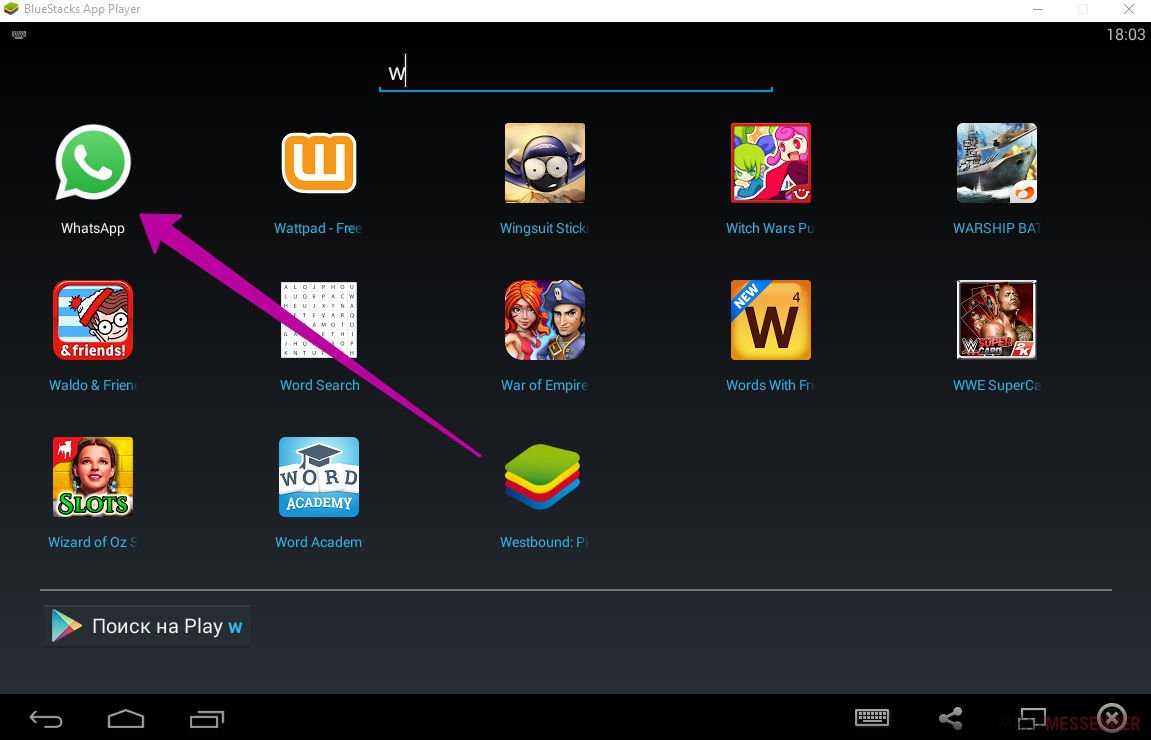
Вот как это сделать:
Копируем файл vCard в C/Program/Data/BlueStacks/User/Data/SharedFolder
Шаг 1. Откройте Bluestacks и нажмите кнопку «All app».
Открываем Bluestacks и нажимаем кнопку «All app»
Шаг 2. Нажмите и откройте «Settings» (значок шестеренки).
Нажимаем и открываем «Settings»
Шаг 3. Нажмите и откройте «Manage Contacts».
Нажимаем и открываем «Manage Contacts»
Шаг 4. Теперь нажмите значок меню (три точки) и выберите «Import/Export».
Нажимаем значок меню и выбираем «Import/Export»
Шаг 5. Выберите «Import from SIM card». Bluestacks теперь будет искать доступные файлы vCard на вашем ПК.
Выбираем «Import from SIM card»
Шаг 6. Затем выберите «Import one vCard file» и нажмите «ОК». Если вы хотите импортировать несколько файлов vCard, выберите опцию нескольких файлов vCard.
Выбираем «Import one vCard file» и нажимаем «ОК»
Выберите файл vCard, который вы скопировали в папку Bluestacks с телефона.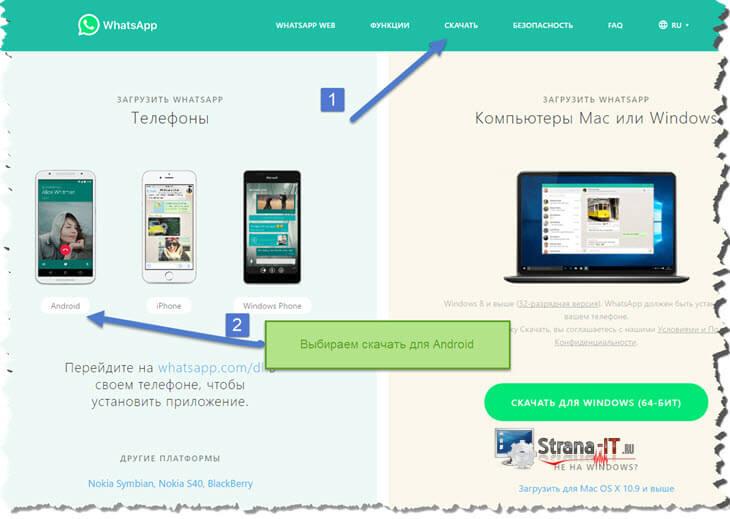 Нажмите «ОК», и все ваши контакты из vCard будут импортированы в диспетчер контактов Bluestacks.
Нажмите «ОК», и все ваши контакты из vCard будут импортированы в диспетчер контактов Bluestacks.
Если вы снова откроете WhatsApp на Bluestacks и обновите его, все контакты появятся в вашем списке контактов WhatsApp.
Bluestacks — отличное приложение для запуска WhatsApp на ПК, однако это только в том случаи, если приложение отлично работает на вашем ноутбуке, так как Bluestacks требует мощный компьютер для правильной работы без каких-либо проблем.
Понравилась статья?
Сохраните, чтобы не потерять!
Рекомендуем похожие статьи
Загрузите и играйте в WhatsApp Messenger на ПК и Mac с NoxPlayer (Emulator)
Подробности
Последнее обновление : 2022-08-11 Текущая версия : 2.21.22.26 WhatsApp от Meta – БЕСПЛАТНОЕ приложение для обмена сообщениями и видеозвонков. Его используют более 2 миллиардов человек в более чем 180 странах. Это просто, надежно и конфиденциально, поэтому вы можете легко поддерживать связь со своими друзьями и семьей. WhatsApp работает на мобильных и настольных устройствах даже при медленном соединении без абонентской платы*.
WhatsApp работает на мобильных и настольных устройствах даже при медленном соединении без абонентской платы*.Обмен личными сообщениями по всему миру
Ваши личные сообщения и звонки друзьям и родственникам полностью зашифрованы. Никто за пределами ваших чатов, даже WhatsApp, не может их читать или слушать.
Простое и безопасное соединение, сразу же
Все, что вам нужно, это ваш номер телефона, никаких имен пользователей или логинов. Вы можете быстро просмотреть свои контакты в WhatsApp и начать обмен сообщениями.
Высококачественные голосовые и видеозвонки
Совершайте безопасные видео- и голосовые звонки до 8 человек бесплатно*. Ваши звонки передаются на мобильные устройства с использованием Интернет-услуг вашего телефона даже при медленном соединении.
Групповые чаты для связи
Оставайтесь на связи с друзьями и семьей. Групповые чаты с сквозным шифрованием позволяют обмениваться сообщениями, фотографиями, видео и документами на мобильных устройствах и компьютерах.
Оставайтесь на связи в режиме реального времени
Делитесь своим местоположением только с теми, кто находится в вашем индивидуальном или групповом чате, и прекращайте делиться ими в любое время. Или запишите голосовое сообщение для быстрого подключения.
Делитесь ежедневными моментами через Статус
Статус позволяет вам обмениваться текстом, фотографиями, видео и обновлениями GIF, которые исчезают через 24 часа. Вы можете поделиться сообщениями о статусе со всеми своими контактами или только с выбранными.
*Может взиматься плата за передачу данных. Свяжитесь с вашим провайдером для получения подробной информации.
Если у вас есть какие-либо отзывы или вопросы, перейдите в WhatsApp > Настройки > Справка > Связаться с нами
NoxPlayer обеспечивает наилучшие игровые возможности для вас
Настройте свою игруНастройте сопоставление клавиш. Наслаждайтесь игрой с большим экраном, клавиатурой, мышью и геймпадом.
Играйте в разные игры одновременноВы можете запускать разные игры одновременно с Multi-Drive или играть в одну и ту же игру с разных учетных записей.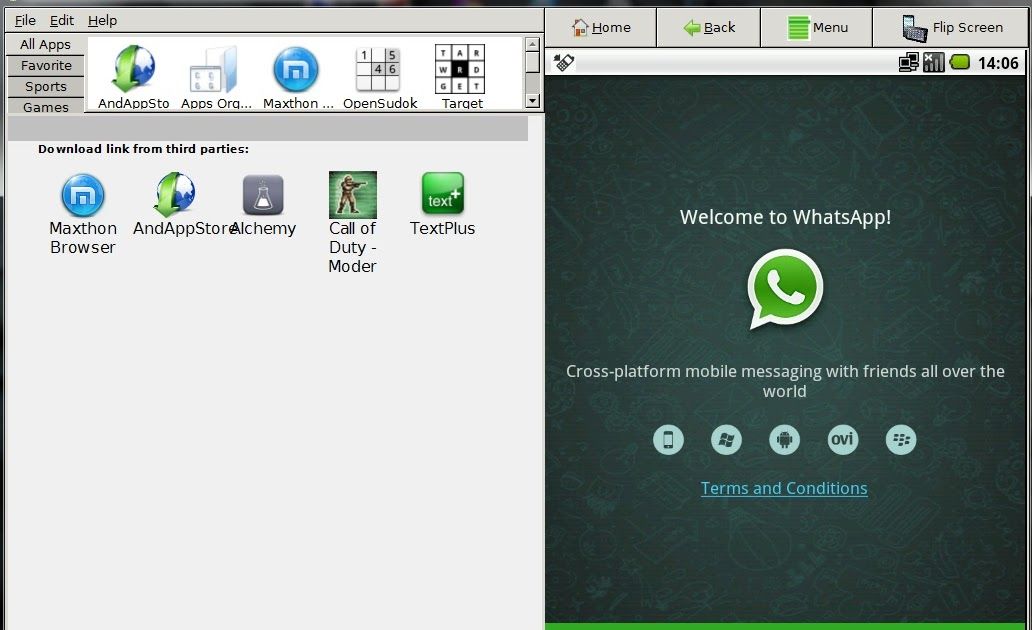
Multi-DriveДля игры в гача-игры очень важно, чтобы вы могли использовать несколько эмуляторов одновременно.
Запись скрипта С помощью клавиши скрипта вы можете назначить последовательность действий одним нажатием клавиши, чтобы упростить свои действия в играх!
Как играть в WhatsApp Messenger на ПК с помощью NoxPlayer
1 Загрузите NoxPlayer на свой ПК.
2 Запустите установочный пакет и завершите установку.
3 Найдите WhatsApp Messenger на NoxPlayer.
4 Установить игру в Google Play.
5 Щелкните значок игры, чтобы запустить ее.
6 Играть в WhatsApp Messenger с NoxPlayer на ПК проще!
Простой метод
Метод 1. Нажмите «Загрузить на ПК», чтобы одновременно загрузить NoxPlayer и файл apk. После завершения установки запустите игру на ПК.
Способ 2. Если у вас уже есть NoxPlayer на ПК, нажмите «Скачать APK», затем перетащите файл в эмулятор для установки.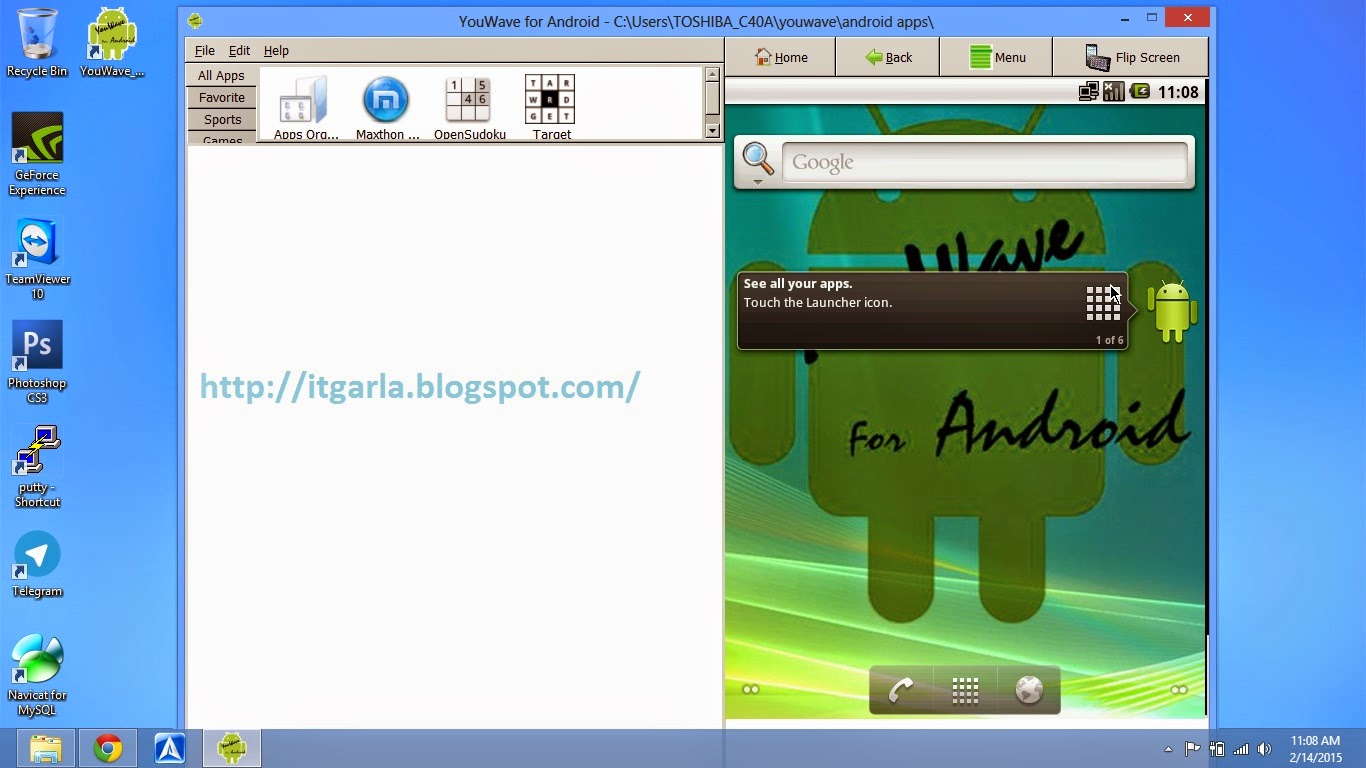
Замечательное видео о WhatsApp Messenger
Хотите запустить WhatsApp Messenger с лучшим игровым процессом? Благодаря большому экрану, более умной клавиатуре и более высокой производительности оборудования NoxPlayer предлагает вам экстремальные игровые возможности на ПК. Загружая и играя в WhatsApp Messenger на ПК через NoxPlayer, пользователям не нужно беспокоиться о батарее или обрыве связи.
NoxPlayer совместим с Android 7 и поддерживает запуск более 90% мобильных игр на ПК, что значительно улучшит ваши игровые возможности. Кроме того, открывая несколько экземпляров, Noxplayer поддерживает одновременный запуск нескольких игр или приложений или общение с другом во время игры.
NoxPlayer полностью совместим с процессорами AMD и Intel благодаря эксклюзивной технологии виртуализации ядра, что делает работу вашего компьютера более стабильной и плавной. Загрузите NoxPlayer и испытайте его прямо сейчас!
Как использовать WhatsApp на ПК без смартфона 2023
Как использовать WhatsApp на ПК без смартфона 2023 — Если вы пробовали WhatsApp на своем ПК, вы можете задаться вопросом о том, как использовать WhatsApp на ПК без смартфона .
Если вы знакомы с WhatsApp, велика вероятность того, что вы пробовали его и использовали его в течение достаточно долгого времени.
Содержание
- Почему необходимо использовать WhatsApp на ПК без телефона 2023
- Факты о WhatsApp
- Как использовать WhatsApp на ПК без смартфона 2023
- Первый способ
- Активация WhatsApp Web
- Список эмуляторов Android для запуска WhatsApp на ПК без смартфона
- 90 049 Использование WhatsApp Web с Bluestack
- Использование WhatsApp Web с YouWave
- Эмулятор Android Genymotion
Зачем нужно использовать WhatsApp на ПК без телефона 2023
Есть вероятность, что у вас нет смартфона. Или вы его потеряли. У вас также могут возникнуть проблемы со входом в систему при использовании вашего устройства Android.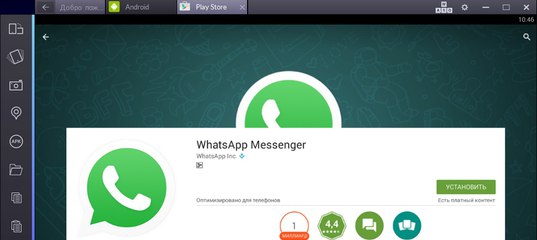 Такие люди будут искать способы получить доступ к своей учетной записи WhatsApp.
Такие люди будут искать способы получить доступ к своей учетной записи WhatsApp.
Тем не менее, вы можете получить доступ к WhatsApp с разных платформ, кроме смартфонов. В этом материале мы расскажем о некоторых способах доступа к WhatsApp на ПК без использования мобильного телефона.
Влюбиться в приложение так легко, в основном из-за его удобных функций и постоянного развития (включая удобные обновления), которое делает разработчик.
WhatsApp Web (или тот, который вы можете открыть и получить к нему доступ на своем ПК) — это еще одна их разработка, разработанная для улучшения взаимодействия с пользователем, а также для улучшения работы.
Читайте также: Список лучших прокси Kickass в 2023 году
Факты о WhatsApp
Итак, что же такого особенного в WhatsApp и почему он считается более популярным, чем другие приложения для обмена сообщениями?
Можно с уверенностью сказать, что с примерно 750 пользователями (активно) это приложение довольно приятное со стабильной производительностью. Причины такой положительной оценки:
Причины такой положительной оценки:
- Приложение совместимо со всеми видами операционных систем и устройств, таких как Java, iOS, BlackBerry и Nokia, даже с устройствами Google.
- Функции довольно полные, и ими интересно пользоваться. Вы можете использовать голосовое сообщение, вы можете использовать бесплатный видеозвонок или телефонный звонок, или вы можете использовать наклейки, чтобы сделать ваши текстовые сообщения более коммуникативными и забавными.
- Все услуги доступны бесплатно. Пока у вас есть активное интернет-соединение, вам не придется ни о чем беспокоиться.
- Приложение постоянно совершенствуется и обновляется, что всегда повышает производительность и качество самого приложения.
Среди многих разработок, которые сделал WhatsApp, разработчик, наконец, решил выпустить версию для ПК, более известную как WhatsApp Web.
По сути, это расширение версии для мобильных телефонов. Веб-версия будет отражать сообщения, разговоры и все ваши действия, выполненные на мобильном телефоне.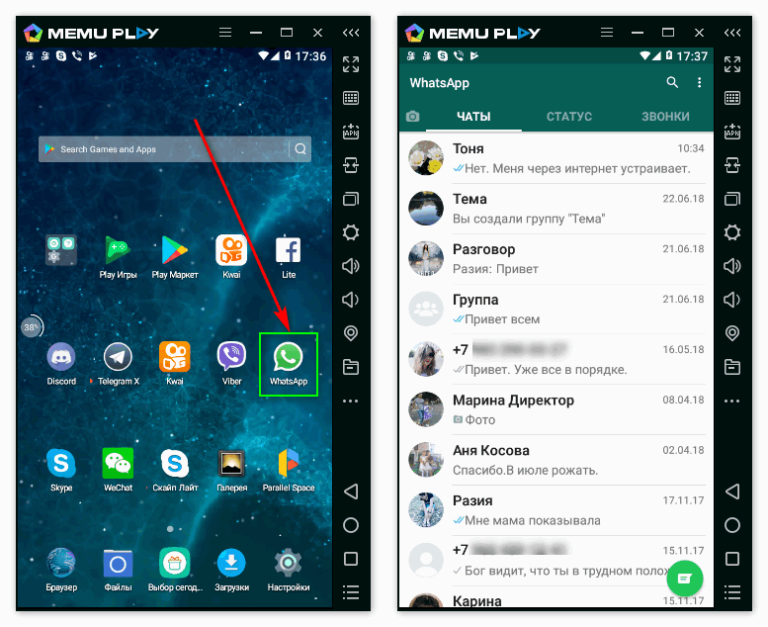 Вы можете вести свои разговоры на телефоне, а также в Интернете.
Вы можете вести свои разговоры на телефоне, а также в Интернете.
Некоторые люди пробовали веб-версию, и большинство их отзывов положительные. Тем не менее, не помешает знать некоторые факты, а также обратить пристальное внимание на некоторые соображения.
- WhatsApp заявил в своем официальном объявлении, что запустит приложение только для браузера Chrome, но некоторые люди протестировали его в Opera, и оно работает нормально. Похоже, что пока браузеры основаны на Chromium (на котором также основана Opera), веб-версия будет работать гладко.
- Вам придется обновить приложение до последней версии, потому что оно работает только с самой последней версией. Обновить его должно быть очень просто, так как обновление всегда доступно в Play Store 9.0054
- Если вы собираетесь использовать веб-версию, ваш мобильный телефон всегда должен быть подключен к Интернету. Если нет, то он просто не будет работать
- Вполне возможно, что пользователи iOS не смогут использовать веб-версию из-за ограничений Apple на фоновую многозадачность iOS.
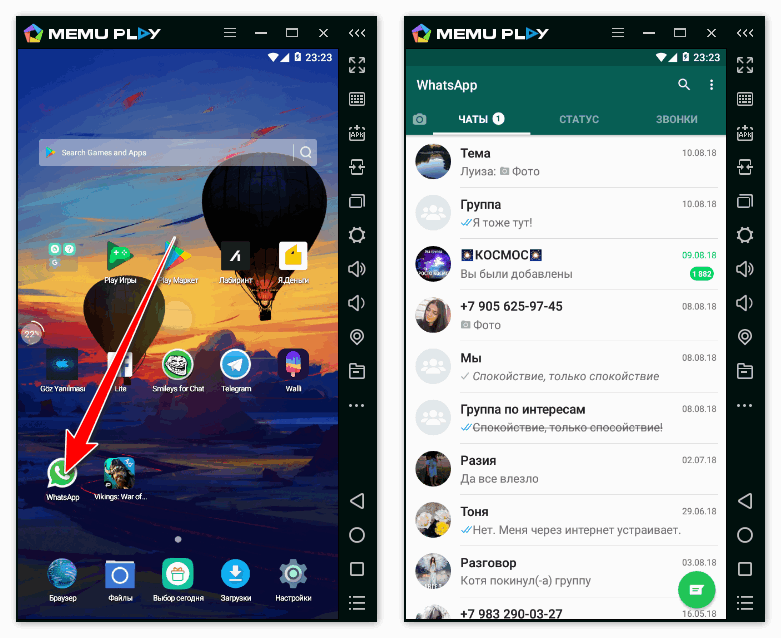
Как использовать WhatsApp на ПК без смартфона 2023
Первый способ
Первый способ предполагает использование Android SDK. Обычно это занимает некоторое время для загрузки и также занимает место на персональном компьютере. Другой подход — использовать WhatsApp на веб-странице. Этот тип рабочего стола или веб-версии является реальной версией, которая доступна либо для ПК, либо для Mac.
Тем не менее, вам потребуется смартфон для активации WhatsApp, когда используется этот метод. Вам нужно будет отсканировать любой код, указанный в вашей учетной записи WhatsApp, на вашем смартфоне для активации веб-WhatsApp.
Использование стороннего программного обеспечения — это третий подход, который вы можете использовать для получения доступа к WhatsApp. Хорошим примером такого приложения являются WhatsAppMD и WhatsApp+. Тем не менее, мы не рекомендуем такой подход к использованию WhatsApp на ПК без номера мобильного телефона. Это связано с тем, что WhatsApp с 2015 года угрожал людям, использующим различные сторонние приложения. 0005
0005
Помимо блокировки таких пользователей, WhatsApp примет меры, чтобы они не могли использовать приложение позже, независимо от того, используют ли они новый номер или создают новую учетную запись.
Активация WhatsApp Web
Активация WhatsApp Web Чтобы активировать веб-версию, выполните следующие действия:
Читайте также: Как создать приложение для Android в Amazon App Store
- Выберите браузеры на основе хрома, например Torch, Chrome или Opera.
- Введите web.whatsapp.com
- Если вы обновили приложение до последней версии, просто перейдите в Меню и нажмите WhatsApp Web
- Когда вы нажмете на него, камера автоматически запустится. Он используется для захвата QR-кода
- . Если вы это сделали, вы автоматически войдете в веб-версию.
- Вуаля! Вы можете начать использовать его
Не нужно беспокоиться о безопасности, потому что он полностью защищен. Вы также можете перейти в пункт меню на своем мобильном телефоне и выбрать веб-сайт WhatsApp, чтобы увидеть, какие браузеры подключены к мобильной версии.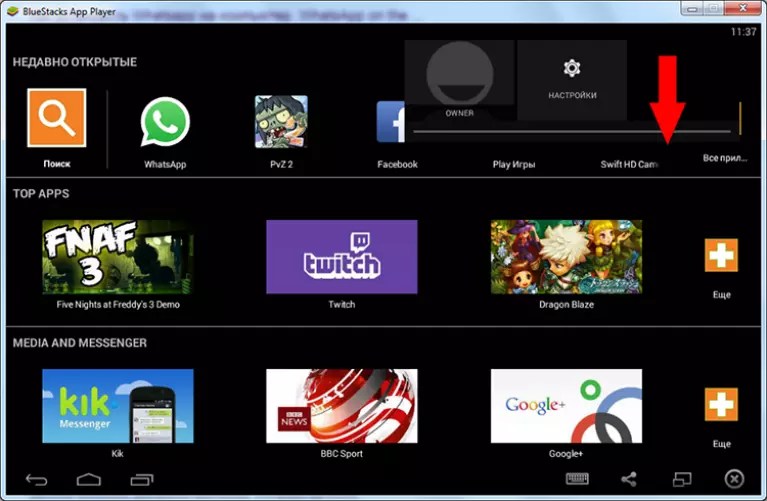
Если вы используете общий компьютер, флажок «Оставаться в системе» должен быть снят. Это гарантирует, что никто другой не сможет использовать вашу учетную запись, когда вы выходите из веб-версии.
По сути, функциями безопасности можно управлять с телефона, и веб-версия будет следовать этому примеру. Вам нужно только обратить внимание на функцию «Оставаться в системе».
Плюсы и минусы веб-версии:
Прежде чем узнать, как использовать WhatsApp на ПК без смартфона, полезно узнать о некоторых преимуществах использования веб-версии.
- Для некоторых людей печатать на компьютере быстрее, чем маленькие кнопки смартфона
- Файлы или документы можно легко загрузить сразу на ПК, а не в память смартфона. Это предотвратит двойное использование памяти, что также может сэкономить место на вашем мобильном телефоне. Помните, что память на мобильном телефоне обычно меньше, чем на ПК.
- Вы можете ожидать эффекта зеркального отображения между этими двумя устройствами.
 Вам разрешено просматривать любое живое сообщение или разговор на вашем ПК, используя мобильный телефон, и наоборот.
Вам разрешено просматривать любое живое сообщение или разговор на вашем ПК, используя мобильный телефон, и наоборот.
Несмотря на преимущества, в этой системе есть несколько возможных недостатков:
- Ваш телефон должен оставаться подключенным к Интернету при доступе к веб-версии. Если нет, то веб-клиент не будет работать
- Веб-версия недоступна для продуктов Apple с операционной системой iOS
Не у всех есть привилегия или деньги, чтобы иметь мобильный телефон. В некоторых случаях у людей может не быть смартфона, но они хотят получить доступ к мессенджеру.
Из-за этого фактора созданы методы использования WhatsApp на ПК без смартфона. Более того, не все довольны использованием своего смартфона и соотносят его с веб-версией. Да, такие люди могут быть редкостью, но они ДЕЙСТВИТЕЛЬНО существуют.
Поэтому не помешает знать, как активировать веб-версию без телефона. У вас может быть все в порядке с обычным способом (ваш телефон используется для разблокировки веб-клиента), но кое-что узнать не помешает, верно?
Список эмуляторов Android для запуска WhatsApp на ПК без смартфона
Последний способ использования WhatsApp на ПК без смартфона — использование эмуляторов Android.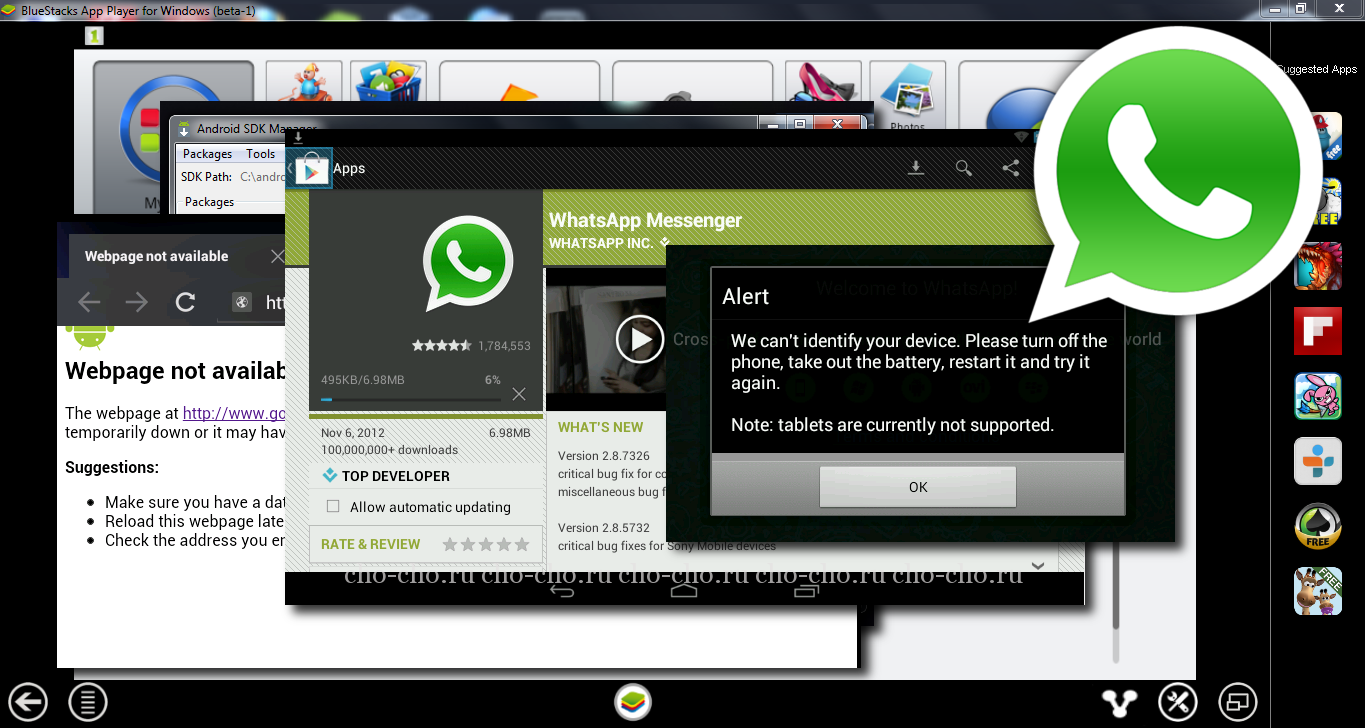 Это в основном рекомендуется, потому что это законно и обеспечивает легкий доступ к WhatsApp. Кроме того, пользователи могут выбирать различные виды эмуляторов в зависимости от своих потребностей. Мы объясним, как использовать эмуляторы Android в следующих параграфах.
Это в основном рекомендуется, потому что это законно и обеспечивает легкий доступ к WhatsApp. Кроме того, пользователи могут выбирать различные виды эмуляторов в зависимости от своих потребностей. Мы объясним, как использовать эмуляторы Android в следующих параграфах.
Использование WhatsApp Web с
Bluestack — ссылка Использование WhatsApp Web с BluestackBlueStack — это эмулятор Android, интерфейс которого совместим с компьютерами Windows и Mac. Этот эмулятор обеспечивает доступ к загрузке, а также к работе приложений, предназначенных для приложений Android, включая WhatsApp.
Читайте также: Как получить поддельные номера кредитных карт для тестирования 2023
Розен Шарма основал компанию BlusStacks в 2009 году. Ранее он был членом совета директоров Cloud.com, а также работал с McAfee. В настоящее время во всем мире приложением BlueStack пользуются несколько миллионов человек.
Теперь мы можем перейти к процедуре установки BlueStacks на персональные компьютеры, потому что это единственный метод, который может оказаться полезным, когда речь идет о том, как использовать WhatsApp на компьютере без мобильного телефона.
Если у вас есть этот, вам не придется делать незаконные действия — и вам, конечно же, не придется делать джейлбрейк своего устройства или настраивать его систему.
Если вы хотите узнать, как использовать WhatsApp на ПК без смартфона, использование этого эмулятора является одним из наиболее возможных способов.
Вы можете выбрать одно из двух руководств:
Руководство 1:
- Перейдите на официальную страницу эмулятора на сайте bluestack.com. Если вы там, вам нужно будет загрузить его в первую очередь.
- После загрузки вы сможете найти файл в формате .exe. Нажмите на файл и извлеките его. Просто подождите, потому что для извлечения требуется время
- После завершения извлечения вы столкнетесь с обычной установкой программного обеспечения. Просто сделай это, как обычно.
- Откройте Bluestack. Возможно, вам придется использовать свою учетную запись Google — это своего рода этап проверки, чтобы убедиться, что вы получили приложение из Play Store
- .
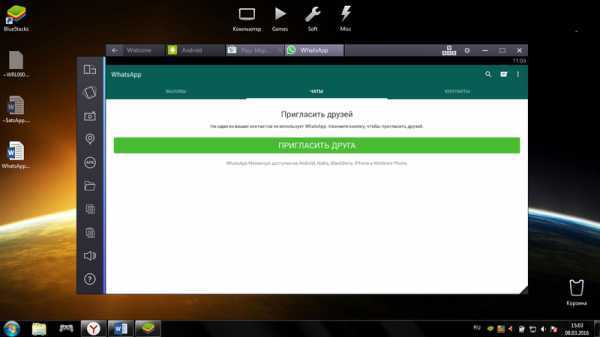 Вы столкнетесь с разделом условий и положений, с которым вам нужно будет согласиться. Если вы встретите раздел для оплаты кредитной картой, просто пропустите его.
Вы столкнетесь с разделом условий и положений, с которым вам нужно будет согласиться. Если вы встретите раздел для оплаты кредитной картой, просто пропустите его. - Мобильный интерфейс Bluestack готов к использованию. Вы должны иметь возможность загрузить любое приложение из Play Store
- Ищите WhatsApp Messenger. Как только вы его получите, нажмите на опцию «Загрузить». Примите условия, чтобы продолжить
- Дождитесь завершения периода загрузки
- Если это будет сделано, не забудьте открыть приложение WhatsApp ВНУТРИ Bluestack.
- Из-за этого будут сталкиваться с условиями, нажмите согласиться.
- Вам может потребоваться предоставить свой мобильный телефон, предоставить информацию
- Вы должны получить сообщение с кодом подтверждения. Но если вы его не получите, вы можете запросить звонок
- Вот и все! Если вы все сделаете правильно, вы сможете сразу же использовать веб-версию на своем ПК, не используя телефон. Совсем.
Руководство 2:
- Запустите браузер на своем компьютере и введите wwwbluestacks.
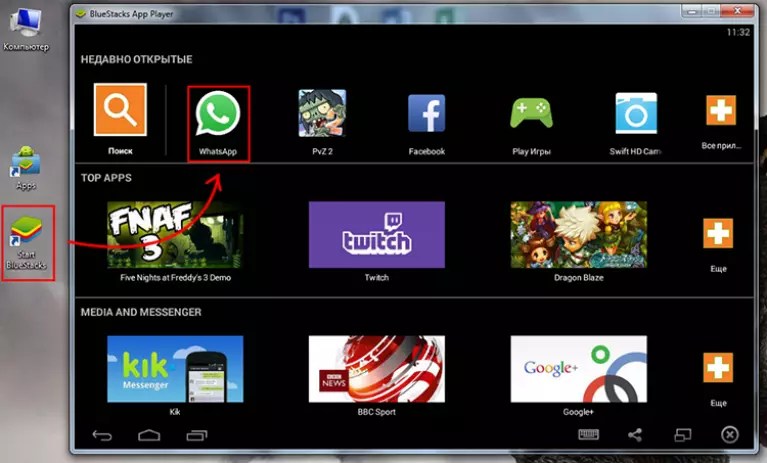 com для доступа к веб-странице.
com для доступа к веб-странице. - Вы увидите кнопку, предназначенную для загрузки BlueStacks, нажмите ее, чтобы загрузить приложение. Загруженный файл является продуктом для установки. Таким образом, он не полностью установлен на вашем Mac или ПК.
- Запустите предоставленную программу установки и запустите процесс установки. Пользователю необходимо дважды щелкнуть загруженный файл, чтобы начать процесс.
- На экране появится диалоговое окно. Убедитесь, что вы правильно следуете предоставленной информации. Каждый найдет шаги легкими, потому что рекомендации легко понять.
- После завершения процесса установки на вашем персональном компьютере запустите его двойным щелчком мыши.
- У нас есть несколько типов приложений для Android. Этот список длинный, и это вызовет вашу осторожность. Кроме того, вы можете использовать панель поиска для доступа к нужному приложению. В таком случае вы ищете WhatsApp.
- После того, как вы увидите WhatsApp, нажмите на него и дождитесь процесса установки.

- После установки WhatsApp на ПК или Mac запустите его и введите номер своего смартфона. Вы можете ввести номер телефона дома, потому что у вас нет номера смартфона. Вы должны получить код подтверждения после процесса, но вы этого не сделаете. Это связано с тем, что используемый формат не является обычным типом. WhatsApp обнаружит, что процесс проверки не прошел через сообщение.
- Следующее, что нужно сделать, это нажать кнопку «Позвонить мне». Вы получите автоматическое сообщение от WhatsApp на свой номер домашнего телефона. Это сообщение в аудиоформате, прослушайте и запишите предоставленный код подтверждения. Как только вы введете номер, указанный в поле, вы получите доступ к использованию WhatsApp
Читайте также: Генератор подарочных карт PayPal 2023 для бесплатной подарочной карты PayPal
Использование WhatsApp Web с
YouWave — ссылка Использование WhatsApp Web с YouWave Люди, которые хотят загрузить и установить WhatsApp на свой компьютер, должны рассмотреть YouWave, потому что все использование простое. Этот эмулятор поставляется вместе с играми, в которые могут играть пользователи. Он также обеспечивает тот же интерфейс с приложениями для смартфонов, что и другие эмуляторы. Тем не менее, что отличает его, так это то, что вы в основном используете его для Mac или ПК.
Этот эмулятор поставляется вместе с играми, в которые могут играть пользователи. Он также обеспечивает тот же интерфейс с приложениями для смартфонов, что и другие эмуляторы. Тем не менее, что отличает его, так это то, что вы в основном используете его для Mac или ПК.
Он также имеет функцию SD-карты, что является дополнительным преимуществом, поскольку вы можете использовать его для обмена личными папками, различными файлами или для управления функцией громкости. Вы также можете загрузить это приложение через Google Play Store, но оно требует минимальных требований по сравнению с BlueStacks.
Для людей, которые уже имеют формат файла APK на своем персональном компьютере, им нужно только использовать файлы, похожие на выполнение различных операций на компьютере. Эмулятор также имеет интернет-магазин для загрузки всего, что вы пожелаете. Это приложение стоит попробовать всякий раз, когда вам нужно использовать WhatsApp на вашем персональном компьютере. Мы обсудим процесс установки в этом руководстве.
Однако этот эмулятор бесплатен только в течение первых 10 дней — после этого вам придется заплатить 20 долларов за лицензию. Вы делаете только разовый платеж, заметьте.
Однако, если вы не хотите покупать приложение, вы всегда можете изменить дату и время вашей системы на время установки бесплатной пробной версии.
Это позволит вам продлить период использования, ничего не платя. Но не забудьте снова изменить время на реальное, чтобы вы могли пользоваться Интернетом.
Если вы забудете об этом, возможно, вы не сможете использовать свою систему для выполнения своей обычной деятельности. Это может показаться хлопотным, но это один из способов использовать WhatsApp на ПК без смартфона, не тратя ни копейки.
А как насчет этапов, чтобы все это сделать? Есть также 2 разных руководства:
Руководство 1:
- У вас должна быть SIM-карта (с любым устройством), которая позволяет получать текстовые сообщения (смс).
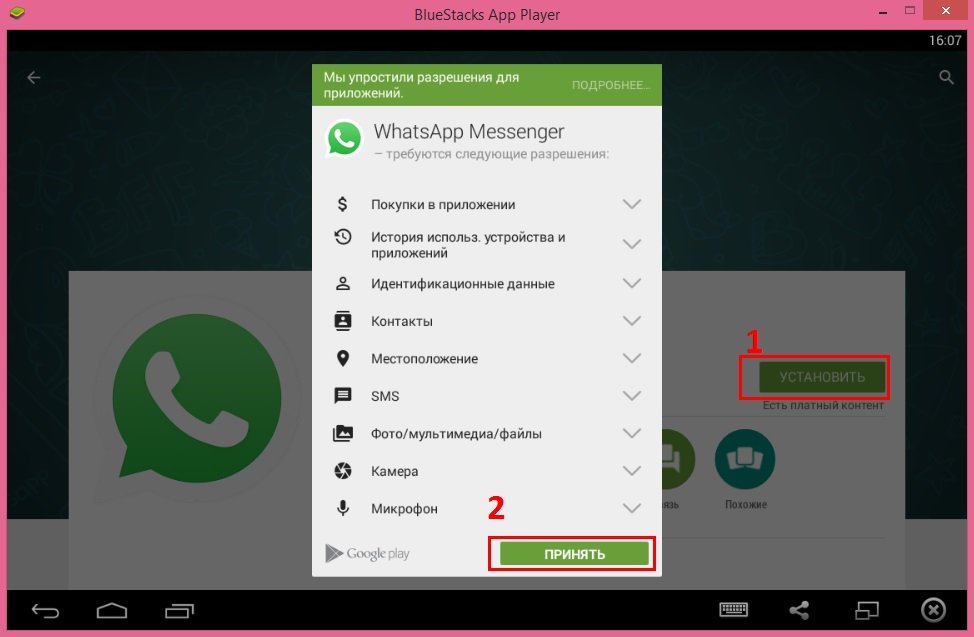 SIM-карта также будет использоваться для регистрации учетной записи WhatsApp и получения кода подтверждения
SIM-карта также будет использоваться для регистрации учетной записи WhatsApp и получения кода подтверждения - . Перейдите на официальный сайт YouWave. Вы сможете сделать это в поисковой системе
- . Загрузите приложение. и после этого вы можете установить его, просто сделайте это.
- Когда вы закончите, вам может быть предложено запустить приложение. Снова сделайте это и подождите. Приложению требуется некоторое время, чтобы загрузить систему в вашей системе
- Пока оно загружается, вы увидите только черный экран с запущенными на нем кодами. Оставьте это
- . Когда он уже находится на главном экране, перейдите к «Просмотр». Вы можете найти WhatsApp Messenger в Play Store.
- Просто нажмите на него, чтобы установить
- Когда действие будет завершено, приложение уже должно быть установлено в эмуляторе — это признак того, что вы должны увидеть это на экране эмулятора. Нажмите на нее, а затем введите свой номер (с подготовленной SIM-карты).
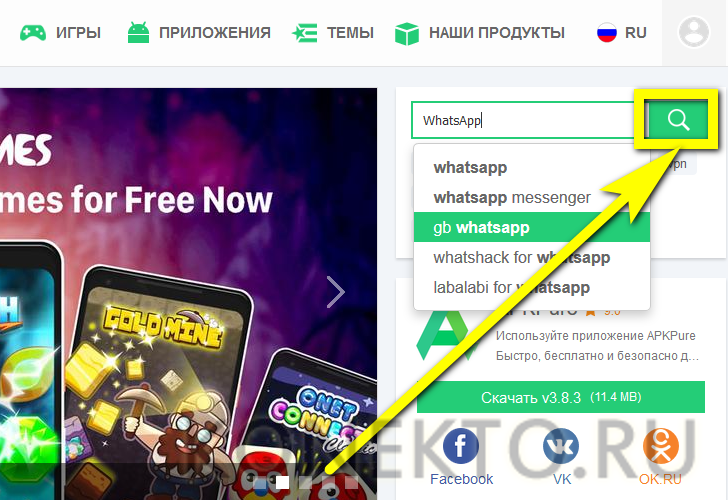
- Код подтверждения будет отправлен на ваше устройство. Вам нужно только ввести код на ПК. Если вы видите на экране вашего ПК, есть меню, которое просит вас ввести код.
- Вот и все. Как только вы это сделаете, вы сможете использовать веб-версию без каких-либо хлопот и суеты.
Руководство 2:
- Посетите официальную веб-страницу YouWave, чтобы загрузить программное обеспечение
- Здесь вы получите доступ к приложению-установщику. Затем вы должны дважды щелкнуть по нему и дождаться завершения процесса. В диалоговом окне может отображаться некоторое изображение, но вам необходимо следить за всем процессом. Вы должны читать там, где это необходимо, и нажимать «Далее», пока не дойдете до финального этапа, на котором вы завершите весь процесс.
- Запустите приложение сразу после завершения. Вы можете выбрать ярлык на рабочем столе. Когда вы увидите опцию «Бесплатная пробная версия», убедитесь, что вы отметили ее.
- Запустите приложение браузера и перейдите на веб-страницу play.
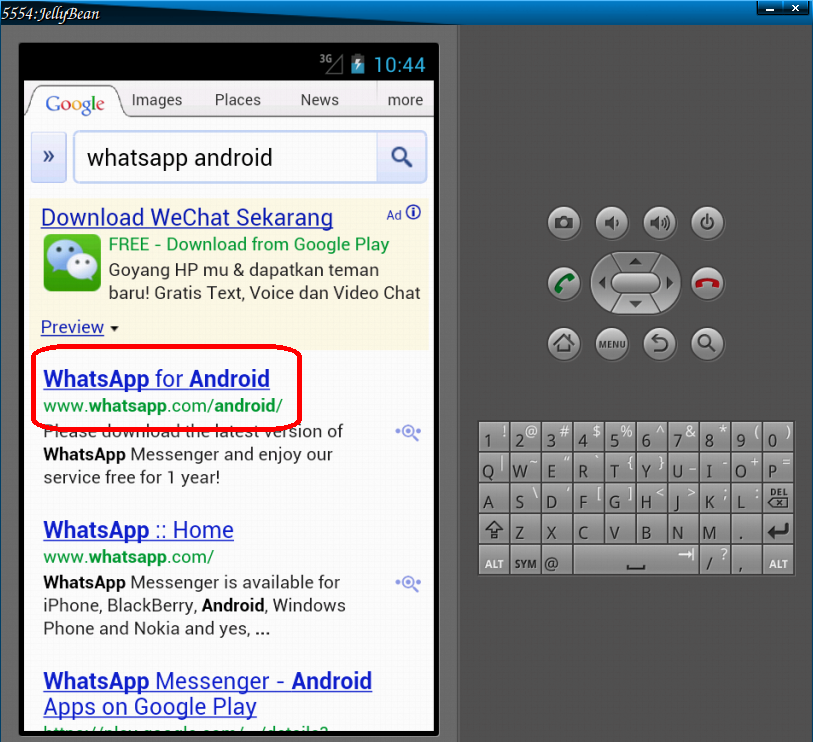 google.com.
google.com. - Веб-сайт Play Store поприветствует вас, а затем вы получите приложение для WhatsApp Messenger.
- Введите свой идентификатор Goggle ID и нажмите «Ввод», чтобы получить доступ, после чего вы сможете установить WhatsApp Messenger.
- Теперь вы закончили и можете сразу использовать учетную запись WhatsApp на своем персональном компьютере.
Эмулятор Android, который мы обсудим здесь, является уникальным эмулятором Android по сравнению с ранее упомянутыми. Это связано с тем, что пользователь также может установить этот эмулятор в операционной системе Linux. Пользователи могут получить несколько преимуществ, используя этот эмулятор Android для доступа к WhatsApp.
Первое преимущество заключается в том, что вы можете легко настроить его, и непрофессионалы могут использовать его в Linux. Другое преимущество заключается в том, что он имеет несколько совместимости с устройствами и версиями Android. Это делает его лучшим вариантом для людей с особыми предпочтениями. Еще одним преимуществом является то, что пользователи имеют доступ к управлению доступными ресурсами, такими как оперативная память, для каждого устройства и жесткого диска.
Это делает его лучшим вариантом для людей с особыми предпочтениями. Еще одним преимуществом является то, что пользователи имеют доступ к управлению доступными ресурсами, такими как оперативная память, для каждого устройства и жесткого диска.
Мы предоставили руководство по установке Genymotion ниже. Это часть того, как вы можете использовать приложение WhatsApp на компьютере без использования смартфона.
Как использовать WhatsApp на ПК без телефона с помощью эмулятора Genymotion
· Вам следует установить Oracle Virtual Box, поскольку он создаст необходимую виртуальную среду. Это заставит Android работать в операционной системе Linux
· Запустите браузер, перейдите на веб-страницу Genymotion и зарегистрируйте новую учетную запись. Затем вы можете установить приложение. Вам нужно только дважды щелкнуть, чтобы запустить процесс установки.
· Запустите приложение после завершения процесса установки. Затем войдите на свою страницу с ранее созданным паролем и именем пользователя.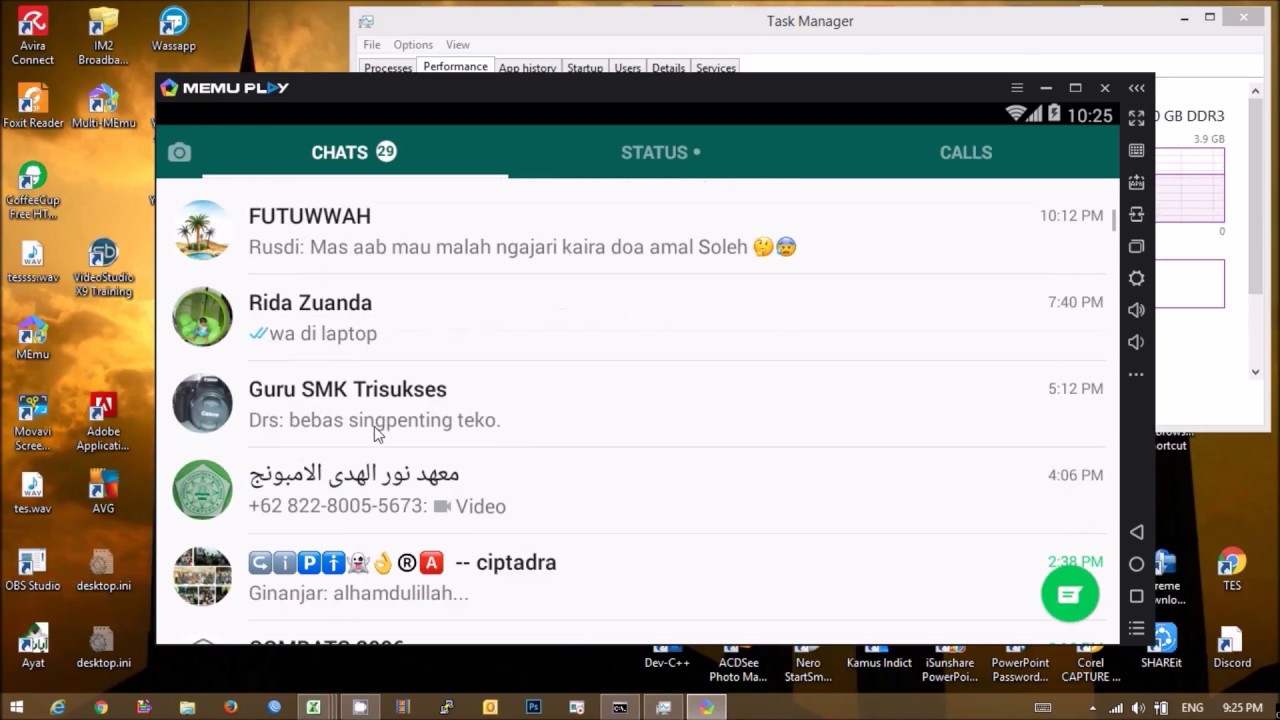 Вы найдете другой процесс легким. Вы можете получить все необходимое приложение из имеющихся функций корзины покупок.
Вы найдете другой процесс легким. Вы можете получить все необходимое приложение из имеющихся функций корзины покупок.
· Нажмите следующую клавишу и вставьте предоставленную информацию. Затем вы можете использовать виртуальное устройство.
· Вам нужно только нажать на «play» и включить смартфон. Убедитесь, что вы установили правильную дату и время. Наконец, вы завершите весь процесс загрузки и установки последним шагом.
· Убедитесь, что вы игнорируете уведомление от неизвестного источника и завершаете весь процесс установки.
· Затем вы можете переместить загружаемый файл WhatsApp в Genymotion.
· Запустите Google Play и выберите OK для любого всплывающего предупреждения.
Как использовать WhatsApp на ПК без Qr-кода
Мы можем сделать вывод из представленной информации, что не обязательно иметь устройство Android, прежде чем вы сможете легко управлять учетной записью WhatsApp. Вы можете использовать свой Mac или ПК. Долговечность мобильного аккумулятора, большой экран и возможность одновременного использования многих игр или приложений заставят большинство людей задуматься о поиске информации о том, как использовать WhatsApp на ПК без смартфона.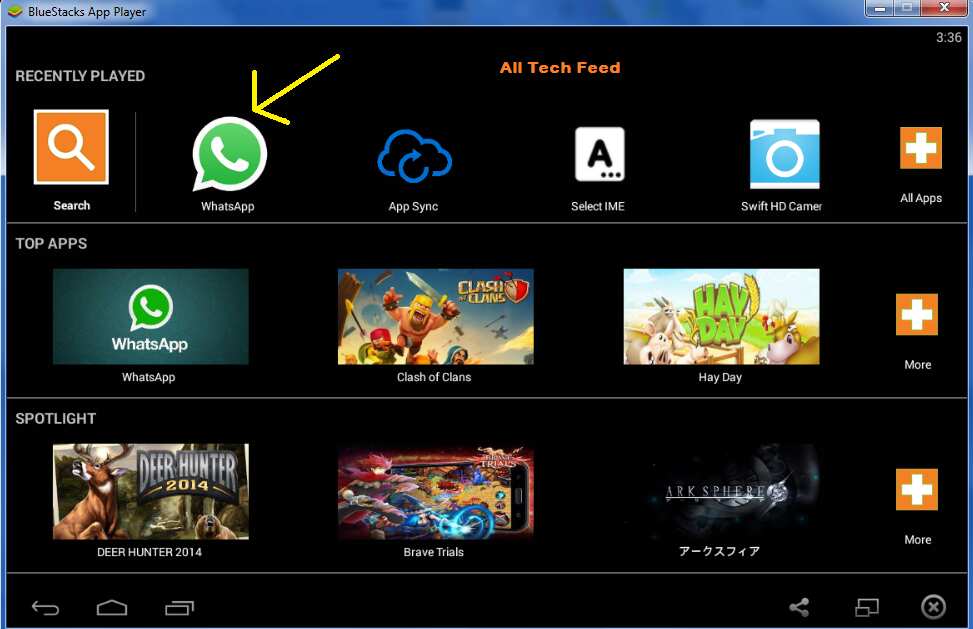
Рекомендации по WhatsApp на ПК без смартфона 2023
Рекомендации по WhatsApp на ПК без смартфона 2023Из этих методов единственный способ использовать WhatsApp на ПК без смартфона — использовать эмуляторы. Некоторые люди говорят, что вы можете сразу же использовать WhatsApp Web.
Вам нужно только открыть веб-сайт и настроить приложение WhatsApp для работы на вашем устройстве. Однако этот метод по-прежнему требует от вас использования мобильного телефона.
Вам нужно будет отсканировать QR-код с помощью мобильного телефона. Без мобильного телефона этот метод не сработает.
Что люди бормочут о Whatsapp + Windows PC + No Phone Thingy
Некоторые люди говорят, что вы всегда можете использовать стороннее приложение для активации и использования WhatsApp Web.
Но опять же, недостаточно доказательств того, что кто-то успешно использовал этот метод. Из многих источников и веб-сайтов они в основном используют эмуляторы, которые показали успешный результат.
